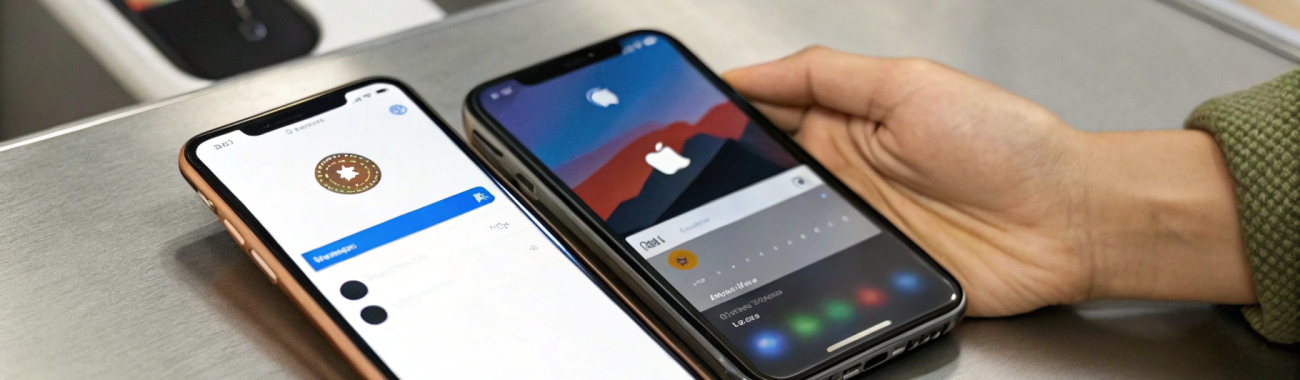
Перенос банковских карт и пропусков на новый iPhone: Wallet без отказов и повторной верификации
Переезд на новый iPhone — лучший момент навести порядок в Wallet. Разбираем, что переносится, а что нет, как добавить банковские карты и пропуска без повторной верификации, настроить Express Transit и избежать отказов на терминале. Пошаговый план и чек-лист внутри.
Перейти на новый iPhone и сразу расплачиваться с первого прикосновения — можно. Но у Wallet есть своя специфика: платежные токены и некоторые пропуска привязаны к самому устройству, а не только к вашему Apple ID. Из-за этого часть элементов не «восстанавливается» из резервной копии как фото или заметки. Ниже — подробный план, как сделать перенос банковских карт и пропусков на новый iPhone максимально гладким: без повторной сложной верификации и отказов на терминале, с правильной настройкой Express Transit для транспорта.
Что реально переносится, а что — нет
Важно понимать, как устроен Apple Wallet. Карты и пропуска в Wallet используют защищенный элемент устройства и особые токены. Это влияет на логику переезда:
- Банковские карты в Apple Pay не входят в обычную резервную копию и не переносятся автоматически. Но iPhone предложит «добавить ранее использованные» карты: часто хватает ввода CVC или подтверждения в банковском приложении, без звонков и пересоздания договора.
- Транспортные карты и пропуска зависят от конкретного оператора. Многие поддерживают перенос на новое устройство, если вы входите под тем же Apple ID, а старое устройство рядом и не стерто (пример: поддерживаемые карты Express Transit). При этом баланс обычно сохраняется.
- Цифровые ключи (авто, дом, отель) чаще всего одноустройственные. Часть ключей может быть повторно выпущена администратором/приложением, но «автоперенос» встречается редко.
- Студенческие ID и корпоративные пропуска: возможна переактивация через аккаунт вуза/компании или их приложение. Иногда требуется повторная проверка личности.
Золотое правило Wallet-переезда: сначала поднимите новый iPhone, убедитесь, что все карты и пропуска работают, и только потом стирайте старый телефон. Так вы избежите потери доступа и повторной сложной верификации.
Подготовка перед переносом: чек-лист
Грамотная подготовка снижает шанс отказов и сократит количество проверок со стороны банка или оператора пропуска.
- Обновите iOS на обоих устройствах до актуальной версии. Современные версии iOS лучше восстанавливают Wallet-предложенные карты.
- Проверьте Apple ID и двухфакторную аутентификацию. Для Apple Pay она обязательна. Убедитесь, что у вас есть доступ к доверенным устройствам и номеру.
- Включите Связку ключей iCloud (Настройки → [ваше имя] → iCloud → Связка ключей). Это помогает безопасно подхватить сохраненные данные для упрощенного добавления карт.
- Обновите банковские приложения и приложения транспортных операторов/пропусков. Часто они берут на себя быструю верификацию без звонков.
- Сохраните доступ к номеру телефона, привязанному к банку. Если планируете перенос eSIM/симки — лучше сначала завершить настройку новых карт, или заранее перенести eSIM, чтобы не потерять SMS/звонок для подтверждения. Подробно о выборе — eSIM или физическая SIM: что лучше для переноса.
- Не удаляйте карты и пропуска с «старого» iPhone до финальной проверки работы на «новом».
Правильный перенос с помощью «Быстрого начала»
Самый бесшовный сценарий — устройство к устройству.
- Положите старый и новый iPhone рядом, подключите к питанию и Wi‑Fi.
- Запустите «Быстрое начало» на новом iPhone и выберите перенос с другого устройства. Это перенесет настройки, Apple ID, Wi‑Fi, геометку, Face ID/Touch ID и многое другое.
- Выберите перенос напрямую или восстановление из iCloud. При таком переносе Wallet не мигрирует «как есть», но система подхватит список ранее добавленных карт и предложит их вновь активировать.
- Дождитесь завершения переноса и настройки Face ID/Touch ID на новом iPhone.
После первого запуска откройте Wallet: обычно вы увидите подсказки «Добавить ранее использованные карты». Нередко достаточно ввести CVC или подтвердить через пуш в банковском приложении. Это быстрее и безопаснее, чем добавлять карту «с нуля».
Добавление и верификация банковских карт без лишних шагов
Если ваши карты «подсказались» в Wallet, следуйте краткой процедуре:
- Откройте Wallet → «+» → «Банковская карта» (или по подсказке на главном экране Wallet).
- Выберите карту из списка предложенных и пройдите короткую проверку: ввод CVC, подтверждение в приложении банка или кодом из SMS. Это не полная повторная идентификация, а лишь привязка к новому устройству.
- Назначьте карту по умолчанию (Настройки → Wallet и Apple Pay → Карта по умолчанию). Это исключит случайные оплаты «не той» картой в магазине.
Если подсказок нет, добавьте карту вручную через Wallet. Наличие актуального банковского приложения и доступного номера телефона сильно увеличивает шанс, что подтверждение пройдет мгновенно без звонков.
Как избежать отказов на терминале
- Стабильная биометрия: завершите настройку Face ID/Touch ID и шестизначного пароля до первой оплаты.
- Проверьте дату/время и регион (Автоматически). Неверный регион иногда мешает быстрой верификации.
- Не спешите стирать старый iPhone. Сначала проведите 1–2 тестовые оплаты в реальном магазине или терминале, чтобы банк «увидел» новое устройство.
- Откройте банковское приложение и проверьте уведомления — иногда требуется одноразовое подтверждение именно в нем.
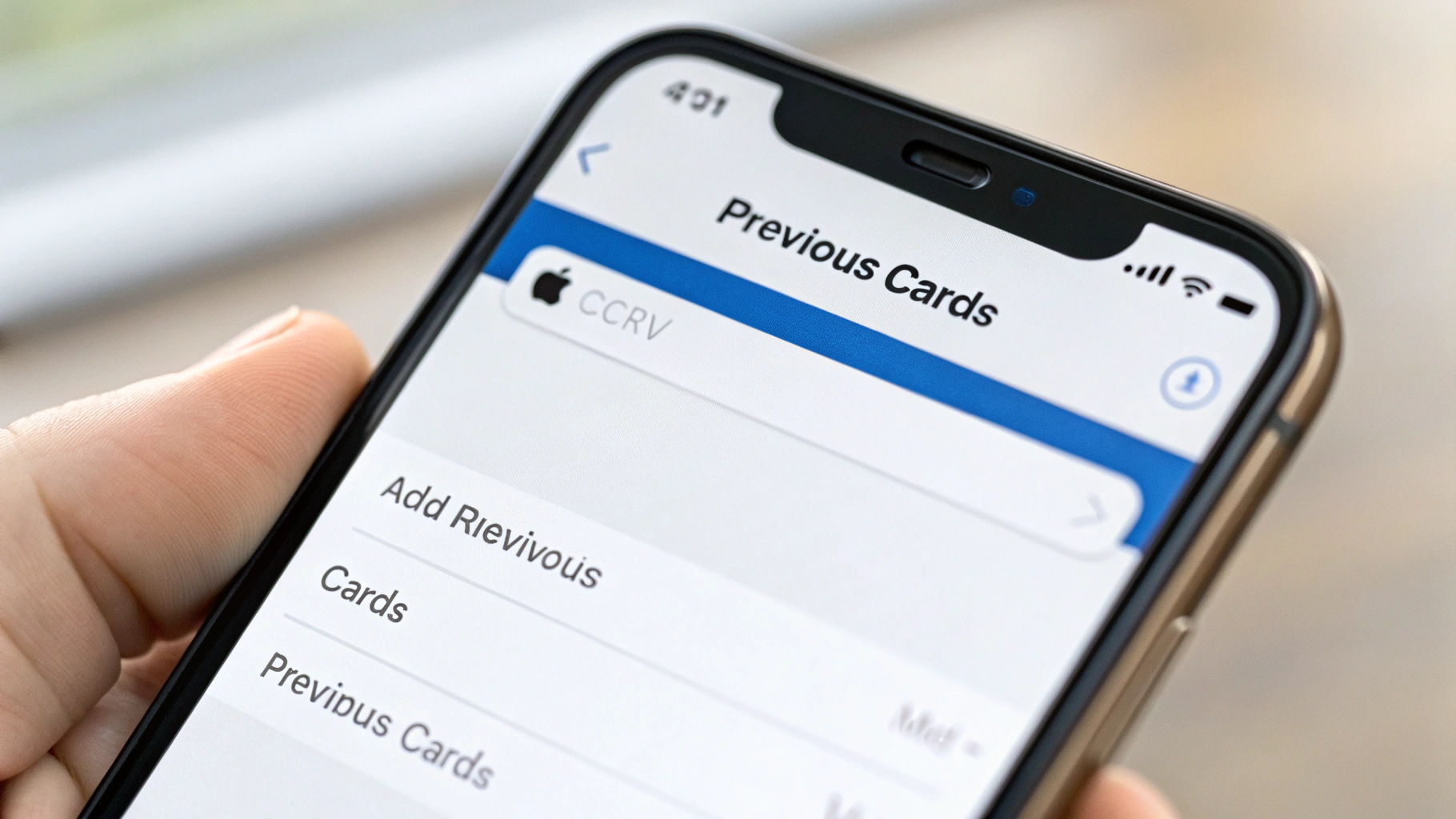
Пропуска и транспорт: Express Transit без отказов
Express Transit — режим, в котором оплата или проход работают без Face ID/Touch ID и даже без разблокировки экрана. Это удобно в метро, автобусе или на турникетах, где важна скорость.
Настройка Express Transit на новом iPhone
- Добавьте нужную транспортную карту или пропуск в Wallet.
- Откройте Настройки → Wallet и Apple Pay → Экспресс-карты (Express Transit).
- Выберите транспортную карту/пропуск, который будет работать в экспресс-режиме.
Чтобы избежать отказов на турникете:
- Проверьте, что старая карта с Express Transit не активна на другом устройстве. Часто одну и ту же «экспресс‑карту» нельзя держать активной одновременно на двух iPhone или на iPhone и Apple Watch.
- Если перенос подразумевает «перемещение» карты (например, баланс хранится в системе оператора), инициируйте перенос внутри Wallet: удаление с одного устройства с последующим добавлением на другое зачастую автоматически подтянет баланс.
- Сделайте тестовый проход в спокойной обстановке: приложите верхнюю часть iPhone к валидатору и дождитесь виброотклика.
Express Transit работает даже при разряженном телефоне (резерв питания) на некоторых моделях iPhone и типах пропусков. Это удобно в дороге, но не рассчитывайте на долгую работу — заряд держится ограниченное время.
Перенос студенческих ID и корпоративных пропусков
Студенческие ID и корпоративные пропуска хранятся в Wallet, но контроль за выпуском/повторной активацией — у организации. Алгоритм обычно такой:
- Войдите в приложение вашего вуза/компании на новом iPhone под тем же аккаунтом.
- Следуйте их процедуре «Добавить в Apple Wallet» на новом устройстве. Часто достаточно подтверждения в учетной записи, без личного визита.
- После успешного добавления удалите пропуск со старого устройства, чтобы избежать конфликтов доступа.
Apple Watch: карты не переносятся автоматически
Wallet на Apple Watch — отдельный «кошелёк». Даже если карты успешно активировались на новом iPhone, на часы их нужно добавить заново:
- Откройте приложение «Watch» на новом iPhone.
- Перейдите в Wallet и Apple Pay и добавьте те же карты. Подтверждение чаще проходит мгновенно через iPhone/банк.
- Если на старых часах были транспортные карты с Express Transit, переназначьте экспресс‑карту на новых часах, если вы используете новую пару Apple Watch.
Если выбираете новые часы, посмотрите наш каталог — модели Apple Watch.
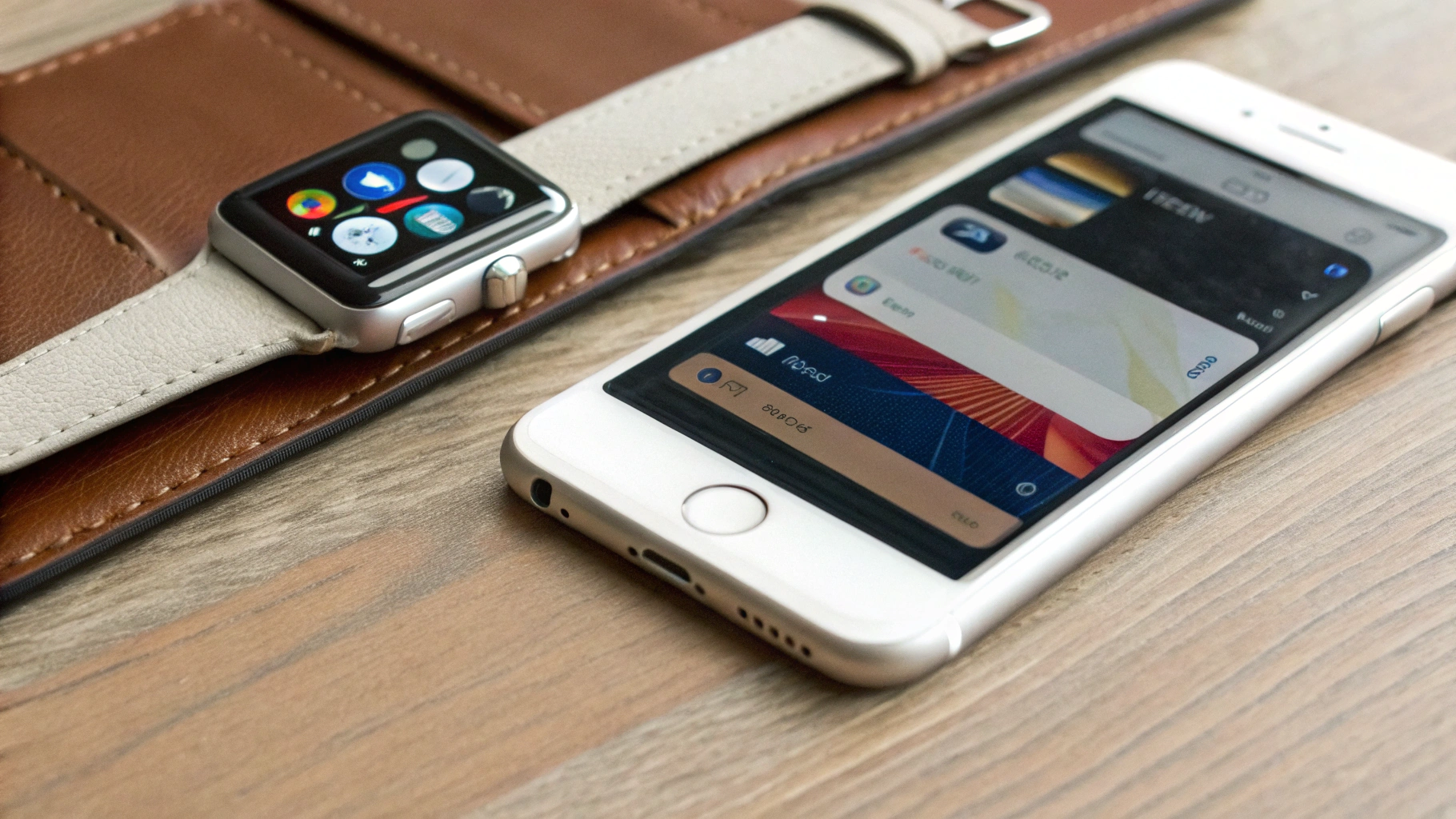
Если старого iPhone уже нет
Бывает, что старый телефон потерян или поврежден. Действуйте так:
- Зайдите в Настройки Apple ID на новом iPhone и убедитесь, что включена двухфакторная аутентификация.
- Добавьте банковские карты заново через Wallet. Верификация пройдет через SMS/банковское приложение. Это нормальный сценарий — вы не нарушаете правила банка.
- При необходимости воспользуйтесь функциями безопасности Apple ID (например, режим «Потеряно» через «Локатор»). При блокировке потерянного устройства Apple Pay на нём деактивируется — чужие оплаты будут невозможны.
Частые ошибки и быстрые решения
Карта не подтягивается в подсказках Wallet
- Убедитесь, что вход выполнен под тем же Apple ID и включена Связка ключей iCloud.
- Обновите iOS и банковское приложение, перезагрузите iPhone.
- Добавьте карту вручную — это не означает «полную» повторную идентификацию, чаще нужен только CVC/одноразовое подтверждение.
Отказ на терминале после переезда
- Проверьте, что карта по умолчанию — нужная, и устройство разблокировано (если не Express Transit).
- Синхронизируйте время (Автоматически) и проверьте регион iPhone.
- Откройте банковское приложение — иногда в нём висит запрос «Подтвердить устройство».
- Удалите карту из Wallet и добавьте снова. Это перегенерирует токен для нового iPhone.
Express Transit «молчит» на валидаторе
- Убедитесь, что экспресс-карта назначена именно на этом iPhone (а не на часах/старом телефоне).
- Поднесите верхнюю грань iPhone вплотную к считывателю и подержите секунду до виброотклика.
- Проверьте, не исчерпан ли баланс (если это реальная транспортная карта), и работает ли Express Transit в вашем регионе и системе транспорта.
Тонкости безопасности и приватности
Apple Wallet спроектирован так, чтобы сервисы не получали ваш реальный номер карты — создаются токены, уникальные для каждого устройства. Поэтому «привязка» к новому iPhone всегда требует хотя бы короткой проверки. На стороне банка это выглядит как разрешение новому устройству совершать платежи по токену; ваши финансы и лимиты остаются прежними.
Если вы меняете номер телефона или регион Apple ID, банк может запросить дополнительное подтверждение. Чтобы не попасть на лишнюю проверку, переносите Wallet на новый iPhone при неизменных контактных данных, а уже после успешной работы карт меняйте номер/регион при необходимости.
Итоговый план без отказов и повторной сложной верификации
- Обновите iOS, включите Связку ключей iCloud, подготовьте банковские и транспортные приложения.
- Перенесите данные через «Быстрое начало» с тем же Apple ID и 2FA.
- Откройте Wallet на новом iPhone, добавьте предложенные банки — чаще нужен только CVC/пуш-подтверждение.
- Настройте карту по умолчанию и Express Transit для транспорта.
- Сделайте пробные оплаты/проходы.
- Добавьте карты на Apple Watch отдельно, если используете часы.
- Только после успешных тестов удалите карты/пропуска со старого iPhone и выполните сброс.
Если вы только выбираете устройство для переезда, загляните в наш каталог — смартфоны Apple iPhone. Для повседневного использования также пригодятся полезные аксессуары для iPhone — чехол, стекло и зарядка упростят жизнь сразу после переноса.
Следуя этим шагам, вы получите полностью готовый Apple Wallet на новом iPhone: с рабочими банковскими картами, корректно настроенным Express Transit и пропусками — без отказов, нервов и длинной повторной идентификации.











